


日常我们工作的时候,一般都会使用到U盘来拷贝电脑文件,一些win7用户近期发现win7系统插u盘没反应,不知道是什么原因导致的,那么遇到这种情况我们应该怎么办呢?下面小编给大家分享一下win7系统插u盘没反应的解决方法,一起来看看吧。
win7系统u盘读不出来的修复方法:
第一步:先把在U盘插到win7电脑上面,再打开开始菜单,在里面选择控制面板选项进入。
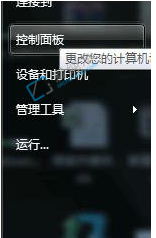
第二步:在控制面板窗口中,将右上角的查看方式修改为大图标,然后在里面找到 设备管理器 选项点击进入。

第三步:在打开的设备管理器窗口中,展开 通用性串行接口 选项。
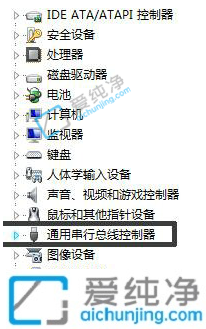
第四步:然后把里面的USB接口驱动程序,选定它点一下鼠标右键找到卸载掉,删除之后让电脑自动重装一下。
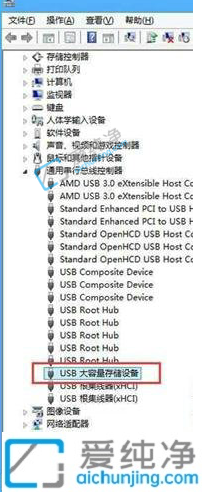
第五步:卸载掉后,把U盘拔出来,再把U盘插上就解决了, 不行的话可以插到别的电脑上试试看正常不,或者换个USB接口看看。
以上给大家介绍的就是win7系统插u盘没反应的解决方法,碰到这样情况的用户们可以参考上述方法步骤来进行解决吧,更多精彩资讯,尽在爱纯净。
| 留言与评论(共有 条评论) |